این مقاله بر روی خدمات آنلاین متمرکز خواهد بود که به شما امکان می دهد تصویری برای ارسال بیشتر آن برای چاپ و دریافت برچسب ها ایجاد و ترتیب دهید. اگر دقیقاً به برچسب های الکترونیکی علاقه مندید که می توانند به عکسها اضافه شوند یا برای اهداف دیگر استفاده شوند ، راهنمای موجود در لینک زیر را بخوانید.
جزئیات بیشتر: برچسب را به عکس آنلاین اضافه کنید
روش 1: بوم
Canva یک ویرایشگر گرافیکی آنلاین قدرتمند است. این تمرکز بر ایجاد طرح هایی است که به شما امکان می دهد برچسب زیبایی ایجاد کنید. بسیاری از ابزارهای رایگان و پولی برای کاربر باز شده است که می تواند در ویرایشگر مورد استفاده قرار گیرد و یک پروژه منحصر به فرد ایجاد کند.
- صفحه اصلی Canva را با کلیک روی پیوند بالا باز کنید ، مراحل ثبت نام استاندارد را طی کنید و روی دکمه ظاهر شده کلیک کنید "ایجاد یک طرح".
- اگر می خواهید برچسب خود را با الگوهای آماده تطبیق دهید ، یک منوی کشویی اضافی ظاهر می شود که در آن باید از جستجو استفاده کنید.
- پس از انتخاب یکی از الگوها یا ایجاد یک پروژه جدید ، یک پنجره ویرایشگر گرافیکی ظاهر می شود. لیستی از جاهای خالی مناسب در سمت چپ نشان داده می شود - از طریق آن حرکت کنید تا طراحی بهینه را انتخاب کنید یا بلافاصله به دستی اضافه کردن قطعات ادامه دهید.
- اگر می خواهید عناصر یک الگوی آماده را ویرایش کنید ، آنها را انتخاب کنید ، مثلاً با افزودن کتیبه خود ، محتوا را تغییر شکل داده و تغییر دهید.
- در صورت عدم نیاز ، همه علامت های آبی و برچسب های موجود در فضای کار را می توان جابجا کرد یا کاملاً پاک کرد.
- بسیاری از افراد هنگام ایجاد برچسب به پس زمینه توجه می کنند تا فقط آن را روی یک ورق خالی قرار ندهند. بخش خاصی برای این کار در Canva وجود دارد ، پس زمینه مناسبی را در آنجا پیدا کنید یا رنگ خاصی را تنظیم کنید و سازگاری آن با پروژه فعلی به طور خودکار اتفاق می افتد و پس از آن نتیجه بلافاصله در پنجره پیش نمایش در سمت راست ظاهر می شود.
- عناصر اضافی به شکل ارقام دلخواه یا قطعات کامل در بخش مربوطه قرار دارند. به خاطر داشته باشید که برخی از آنها رایگان هستند ، در حالی که برخی دیگر باید پرداخت شوند. آنها را به برچسب اضافه کنید و به دلخواه تغییر شکل دهید.
- موقعیت و اندازه اشیا added اضافه شده را همانند سایر عناصر تنظیم کنید.
- فایلی که در رایانه شما ذخیره شده است می تواند به عنوان یک جز component ، به عنوان مثال ، پس زمینه یا تصویر اصلی استفاده شود. برای انجام این کار ، به بخش بروید "بارگیری" و کلیک کنید "بارگذاری تصویر یا فیلم".
- قبل از ذخیره مطمئن شوید که همه قسمتها به درستی قرار گرفته اند و نسخه نهایی برای چاپ بیشتر آماده است. پس از آن ، دکمه مناسب را در سمت چپ قسمت فشار دهید "انتشار".
- نوع فایلی را که برای چاپ کار می کند انتخاب کنید ، در صورت استفاده از ویژگی های برتر ، هزینه آن را پرداخت کنید ، سپس پروژه را در رایانه خود بارگیری کنید.
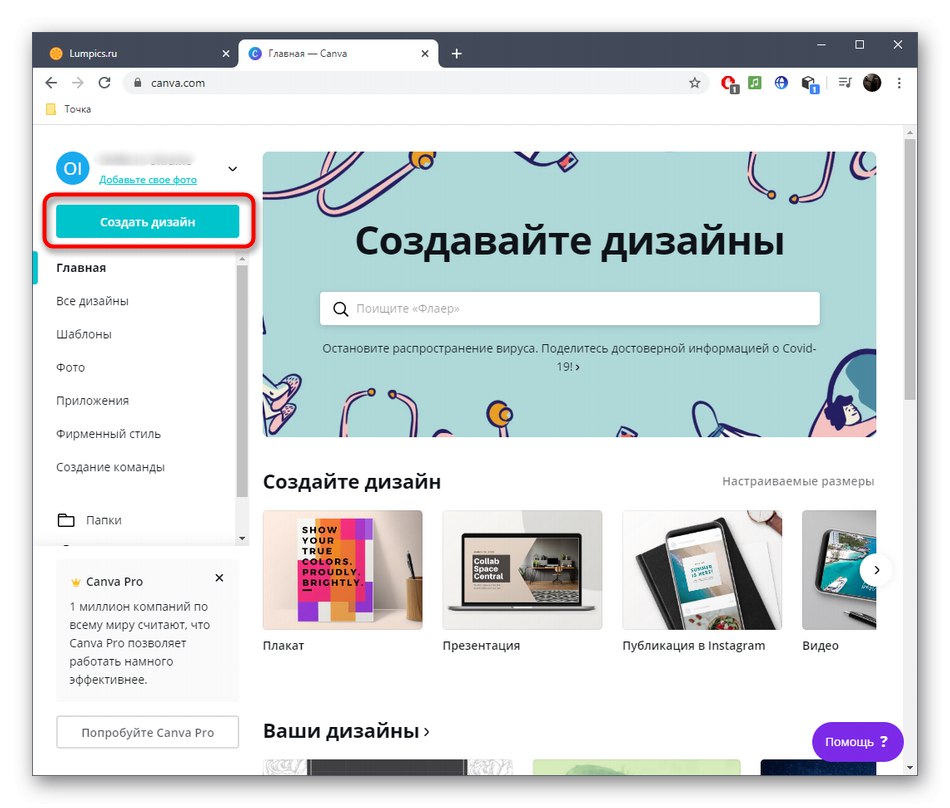
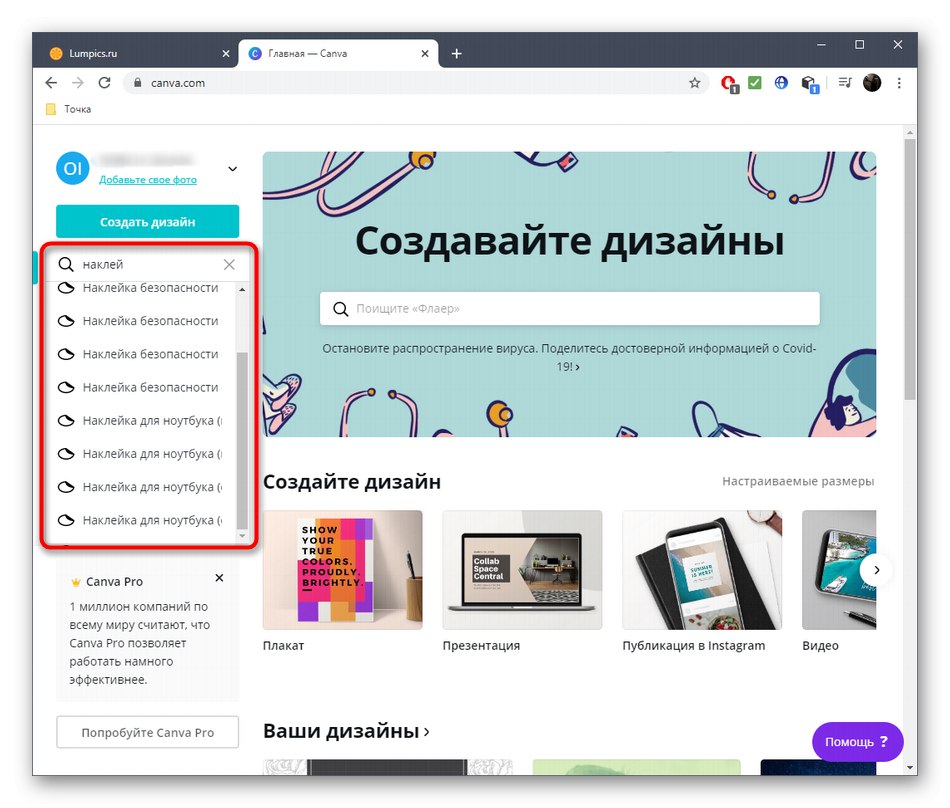
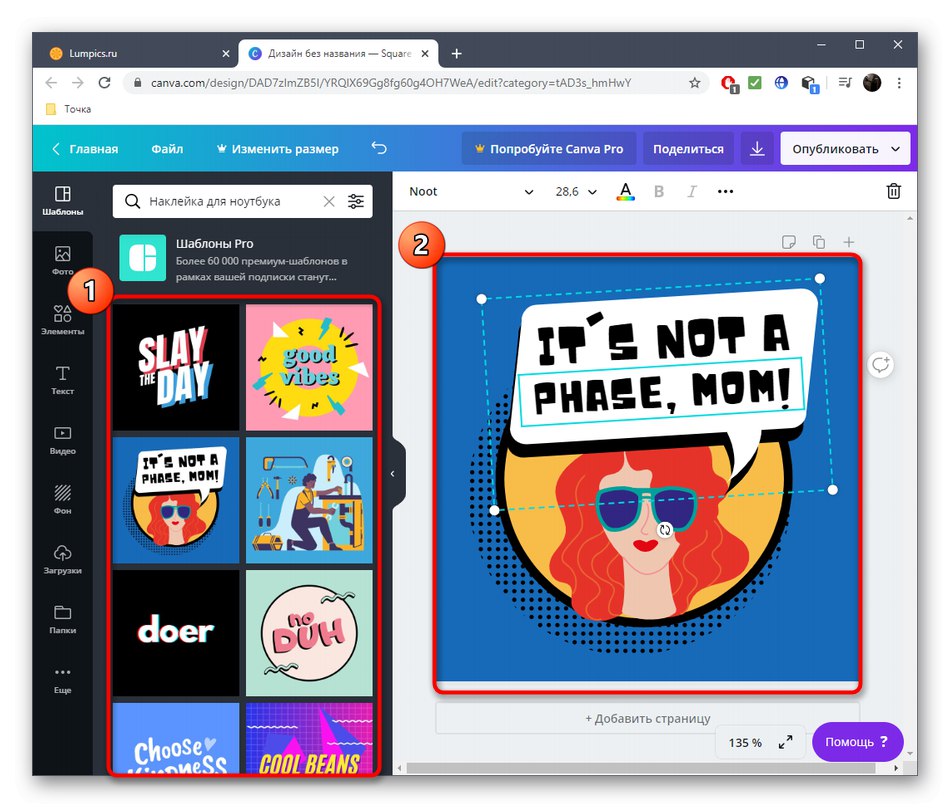
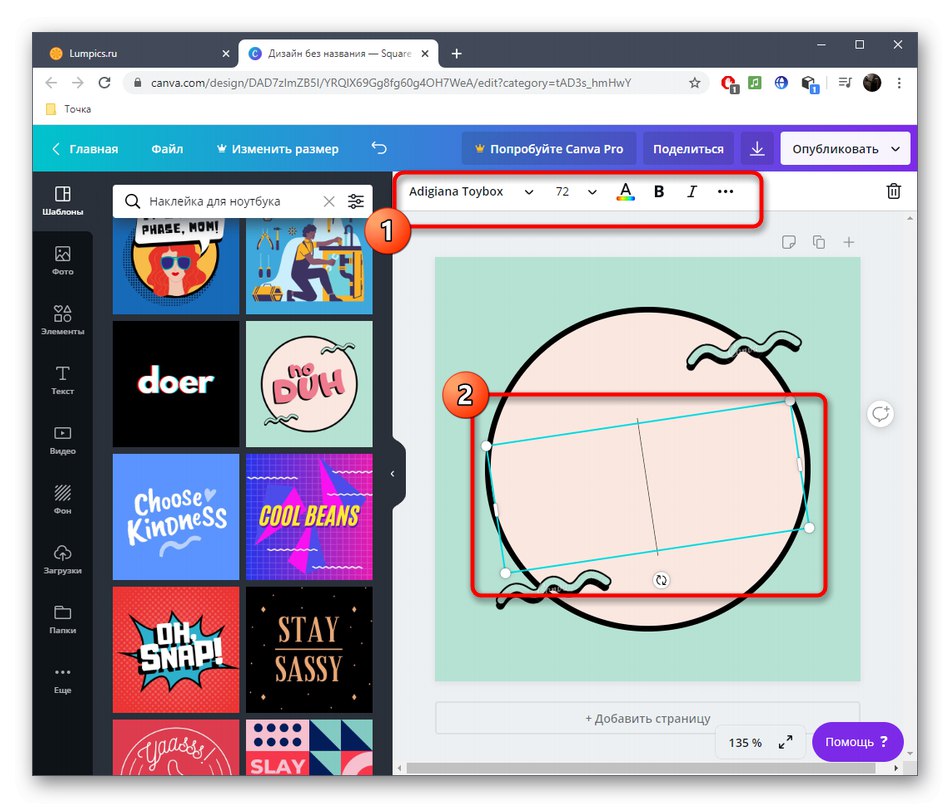
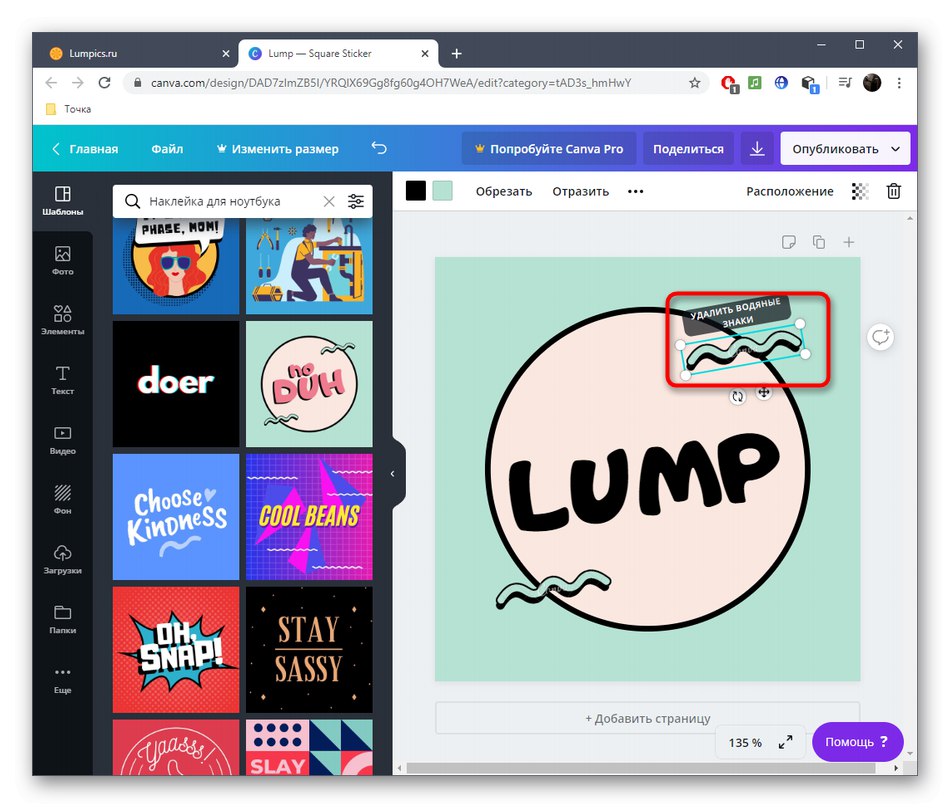
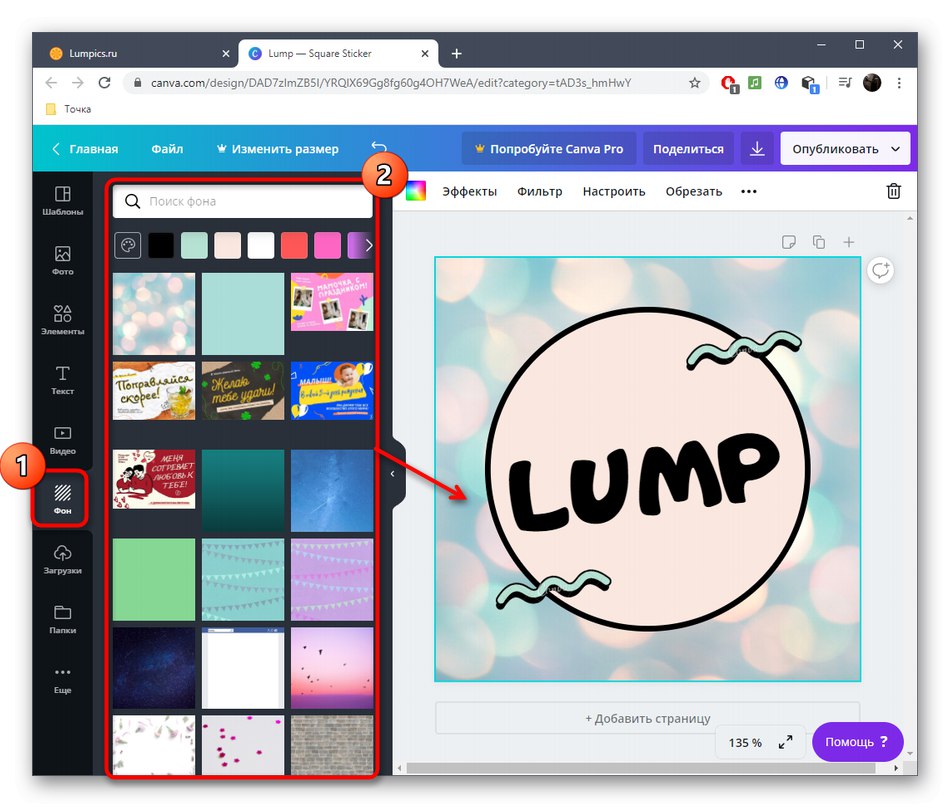
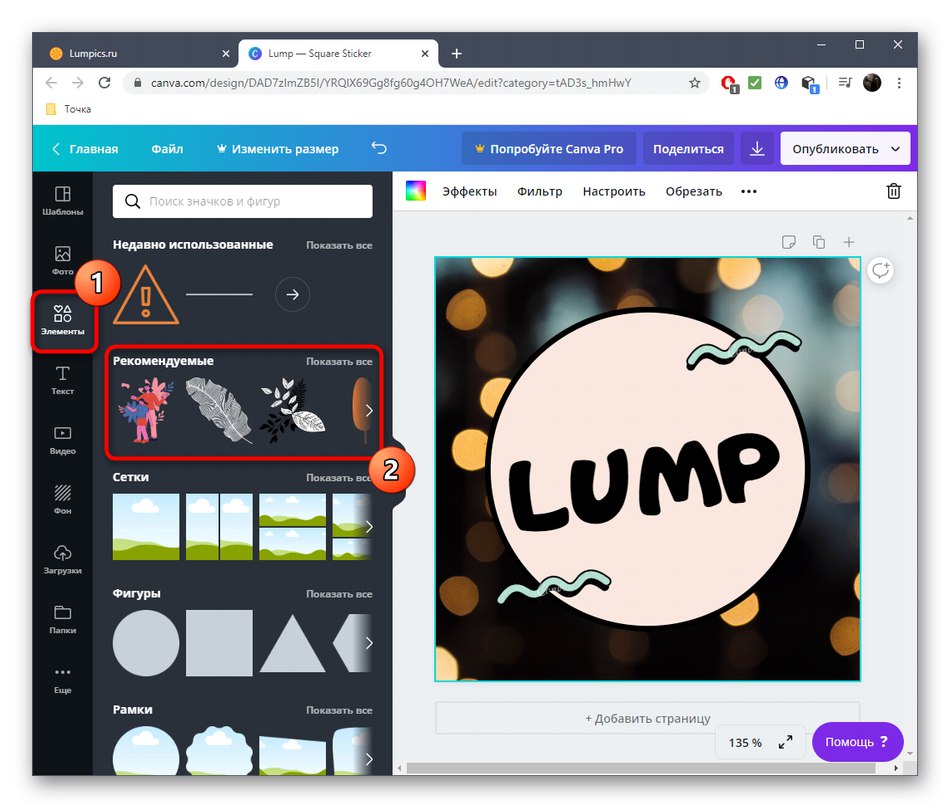
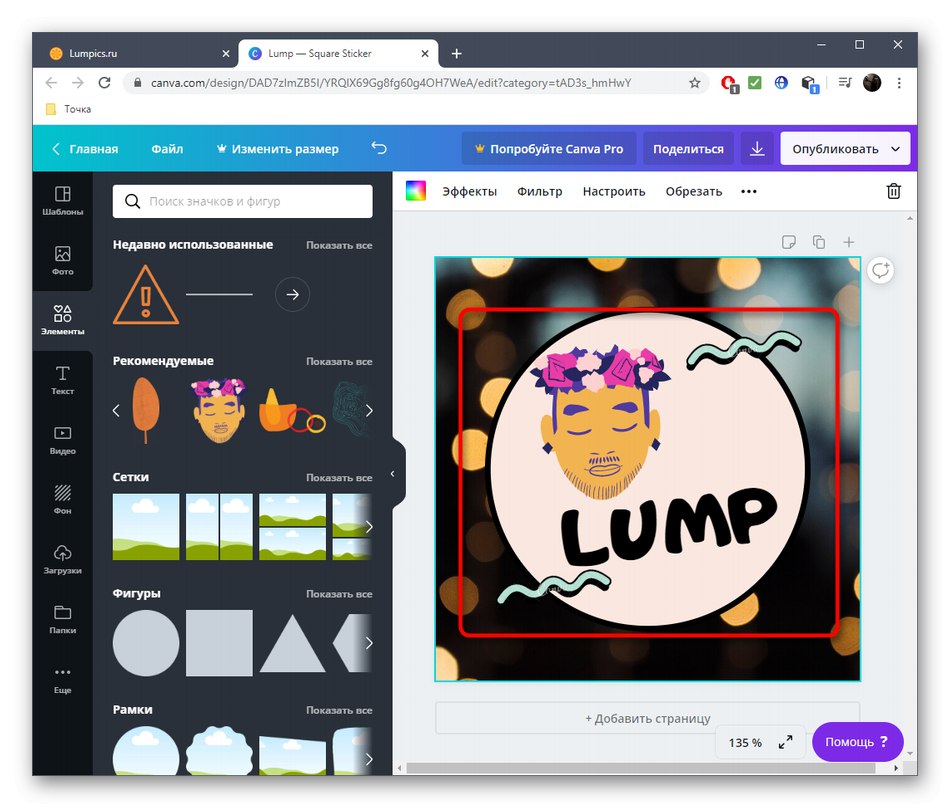
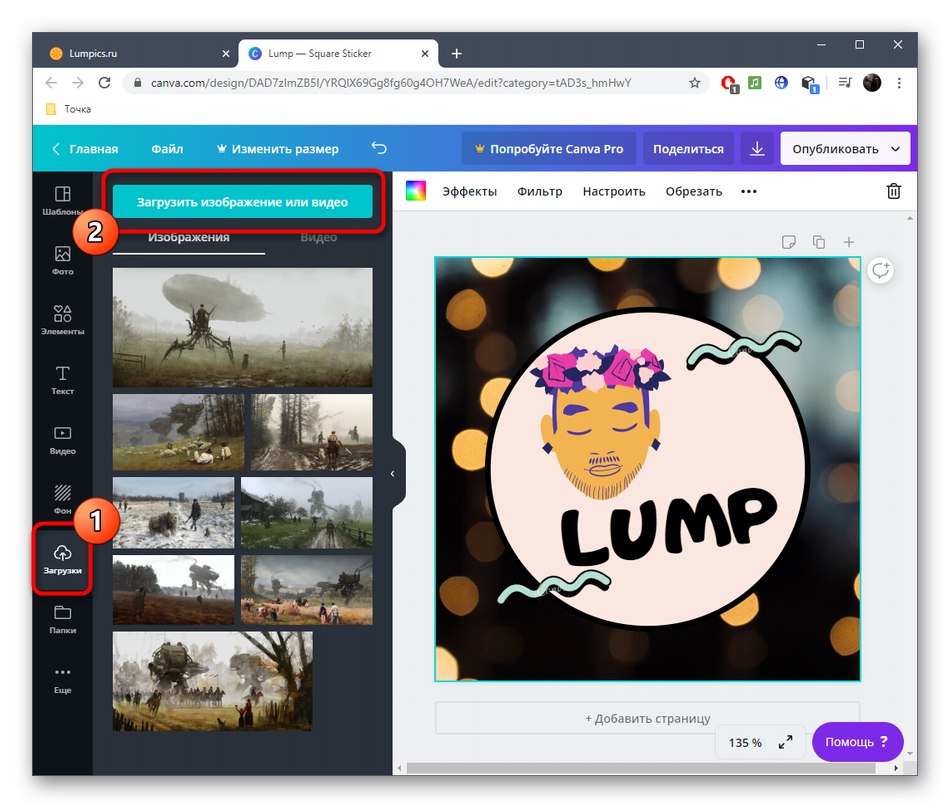
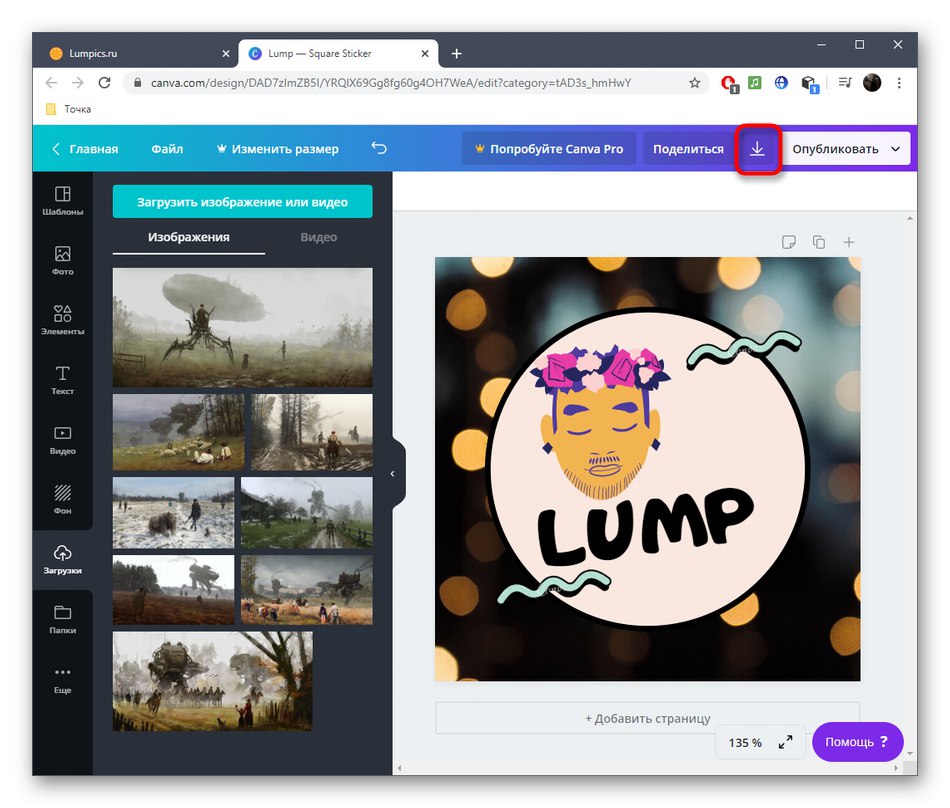
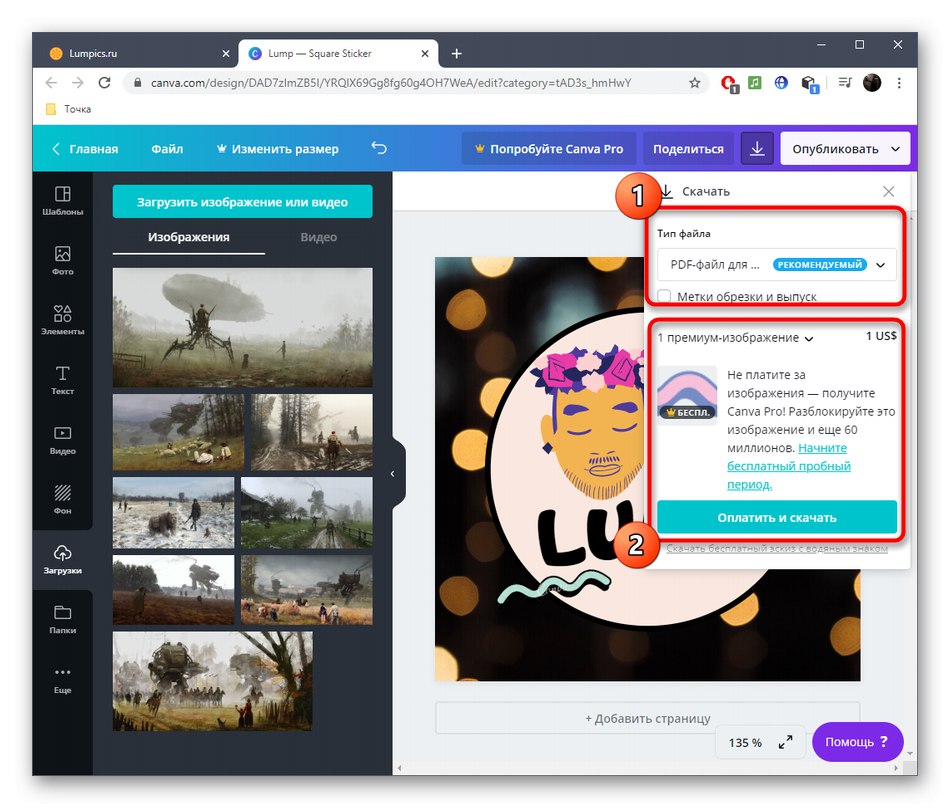
لطفاً توجه داشته باشید که برخی از چاپها فقط قالبهای پرونده خاصی را می پذیرند که دارای لایه ها و تنظیمات خاص هستند. قبل از ذخیره برچسب تمام شده ، حتماً این اطلاعات را بررسی کنید تا بعداً مجبور نشوید دوباره آن را انجام دهید.
روش 2: PicsArt
سرویس آنلاین PicsArt به ماژول هایی تقسیم می شود که هرکدام وظیفه انجام عملیاتی خاص را بر عهده دارند. اگر فقط لازم است پس زمینه را تغییر دهید ، آن را حذف کنید یا چند عنصر برای ایجاد برچسب اضافه کنید ، قطعاً PicsArt قابل تأمل است.
- از پیوندی که به صفحه PicsArt منتهی می شود ، در آنجا یکی از ماژول هایی را که می خواهید برای ویرایش عکس استفاده کنید ، استفاده کنید.
- ما به نمونه ای از تغییر پس زمینه نگاه خواهیم کرد. پس از جابجایی به برگه جدید ، کلیک کنید "تصویر خود را بارگذاری کنید" یا پرونده را به قسمت انتخاب شده بکشید.
- هنگام باز کردن "کاوشگر" تصویر مورد نیاز را در آنجا پیدا کنید.
- اکنون می توانید پس زمینه را با استفاده از یکی از گزینه های موجود ، مثلاً از طریق برگه ، تغییر دهید "بافت"... در سمت چپ یک لیست کامل از پس زمینه ها وجود دارد که می توانید از آنجا بهترین را انتخاب کنید.
- پس از اعمال ، بلافاصله متوجه تغییر تصویر می شوید. الگوریتم های PicsArt فقط زمانی آتش می گیرند که تصویر اصلی با یک خط روشن از پس زمینه جدا شود.
- اگر بافت های موجود مناسب شما نیستند از یکی از رنگ های پالت استفاده کنید.
- وقتی آماده شدید ، روی کلیک کنید "دانلود" تا نتیجه را در رایانه بارگیری کنید.
- سایر مدل ها دارای تعداد زیادی عملکرد هستند که هر کاربری می تواند آنها را درک کند ، بنابراین ما در مورد آنها صحبت نمی کنیم.
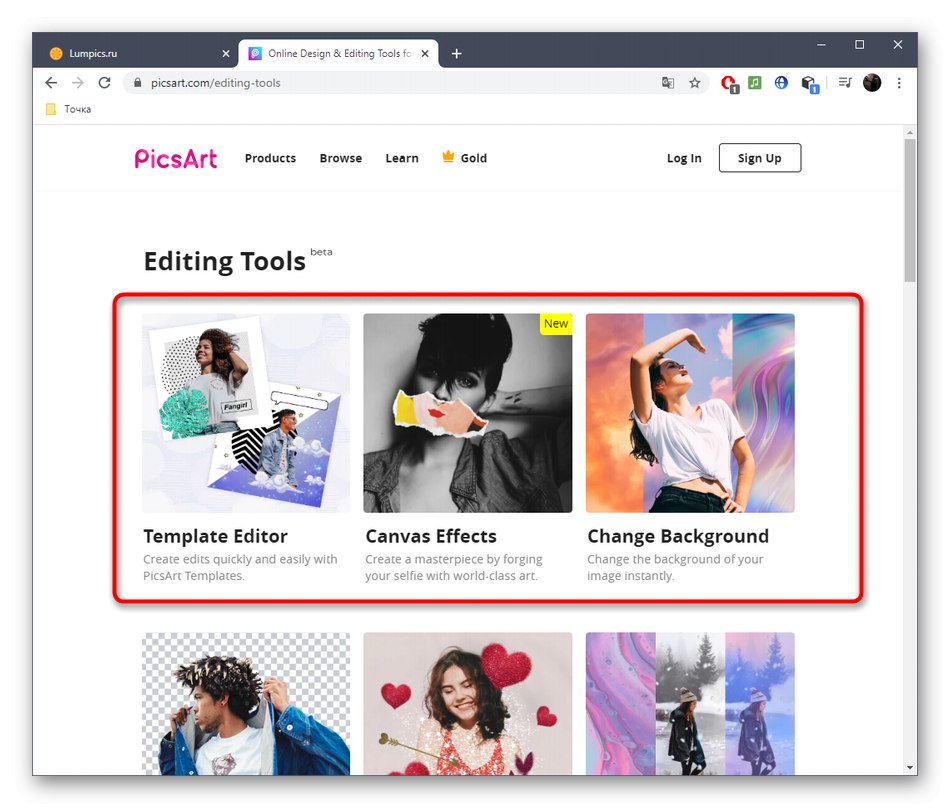
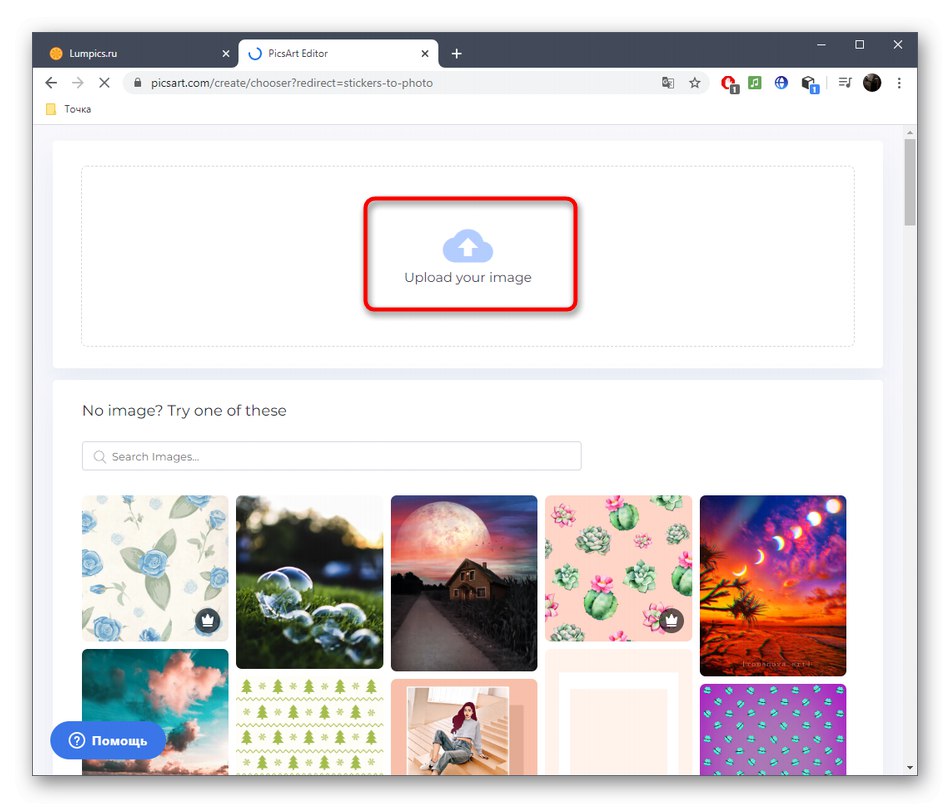
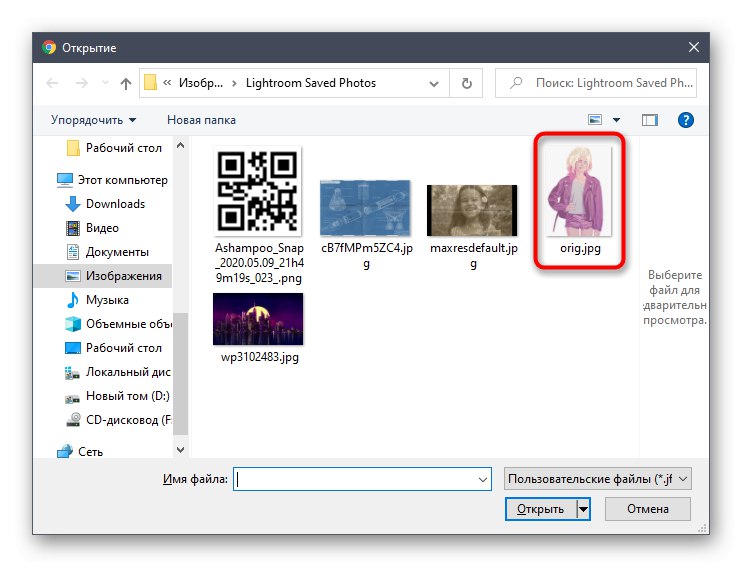
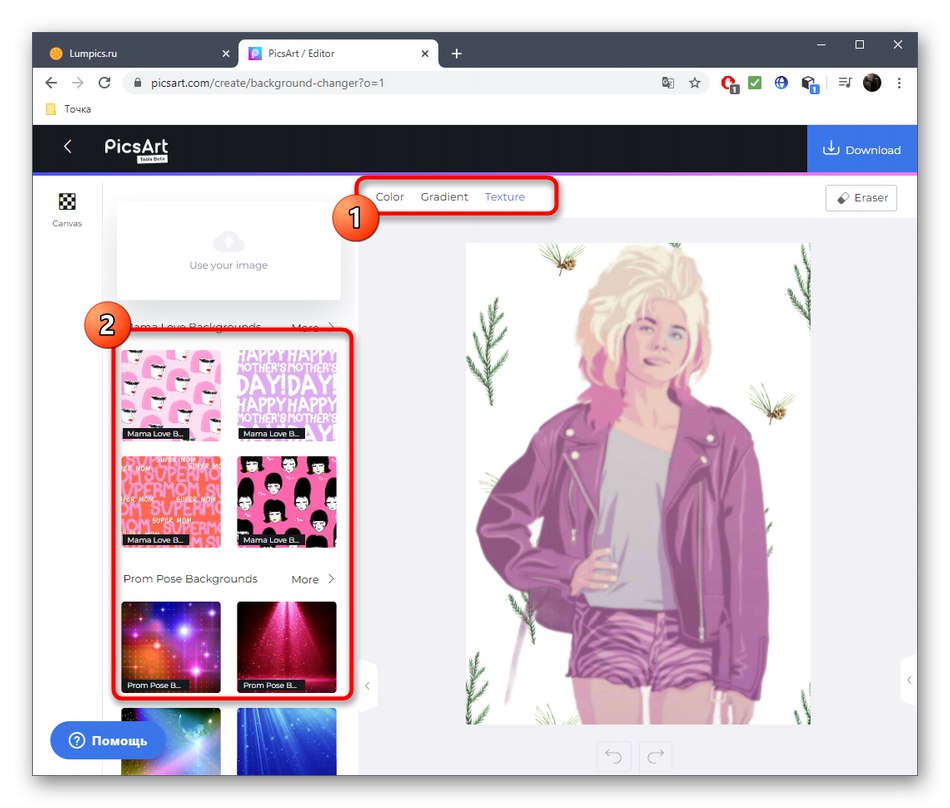
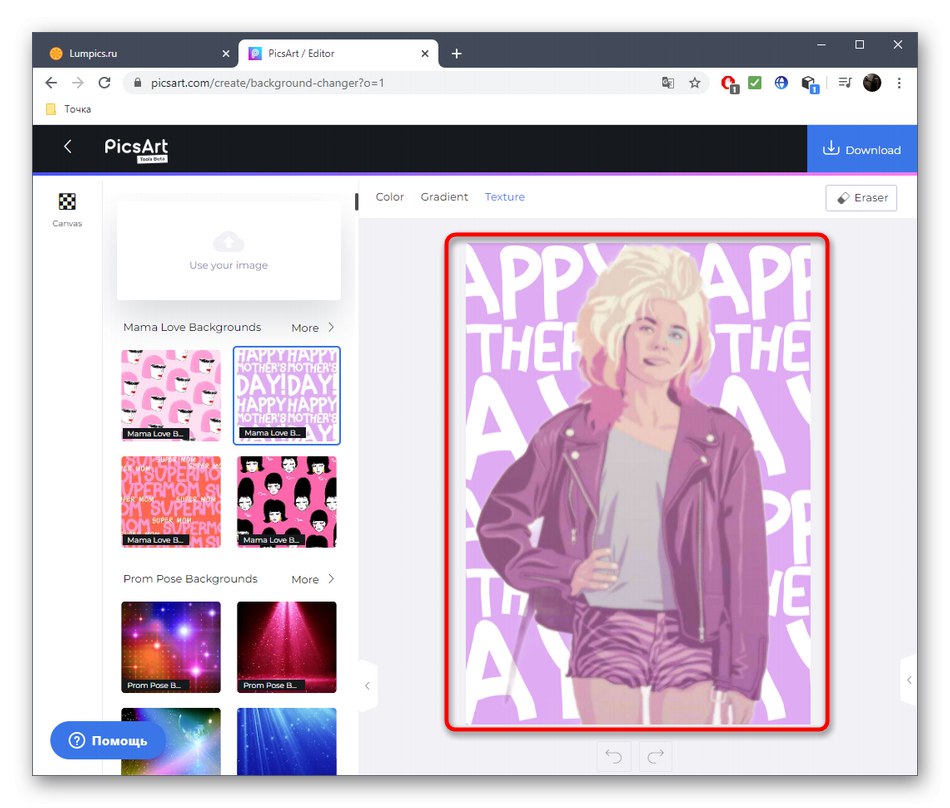
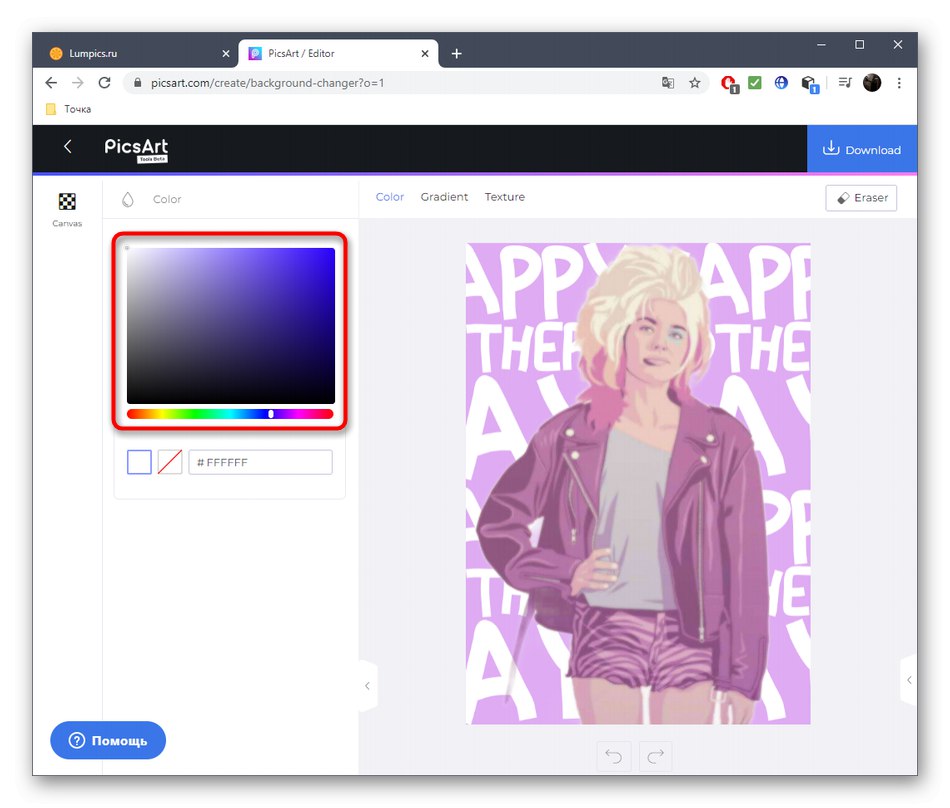
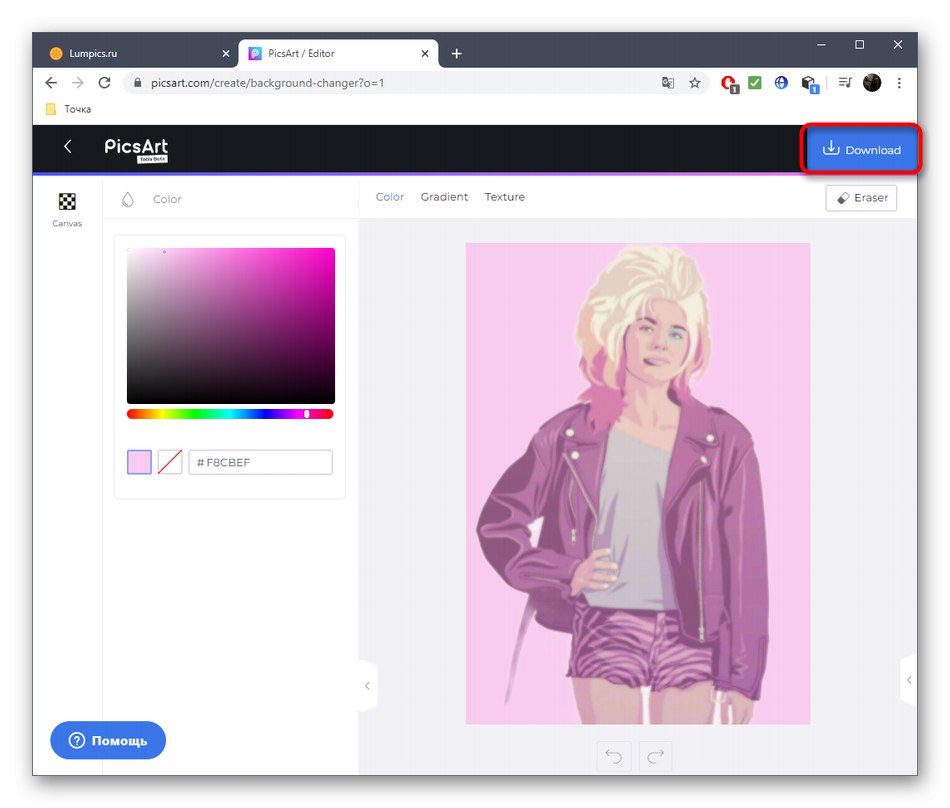
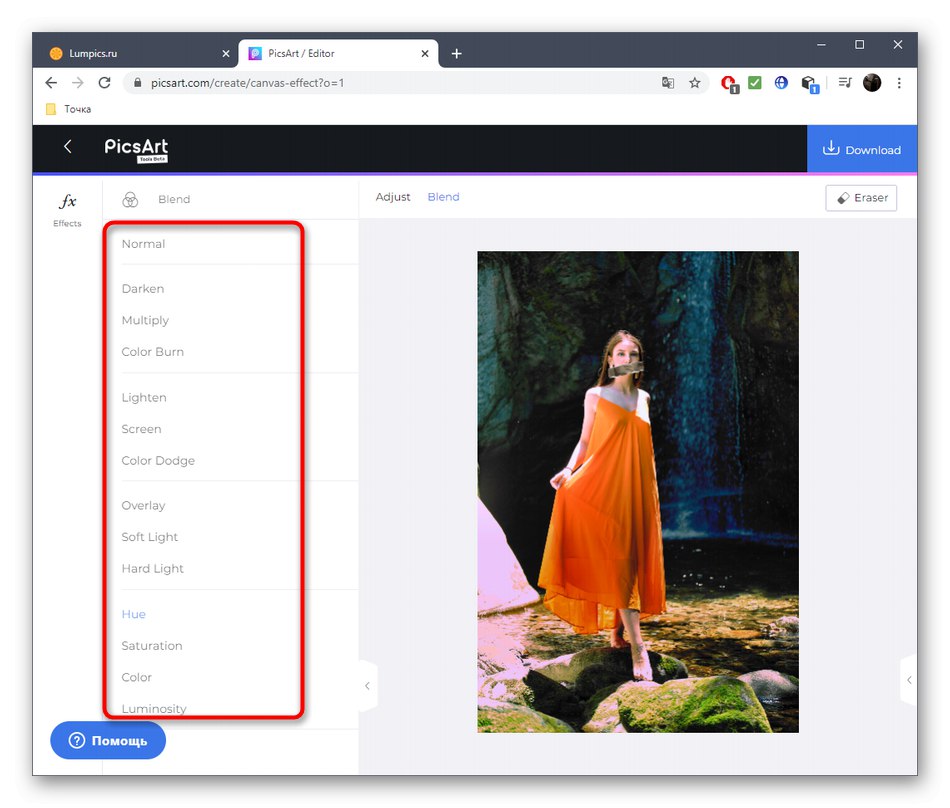
روش 3: کریلو
Crello سرویس آنلاین دیگری است که بر ایجاد پروژه از قالب تمرکز دارد. این به شما کمک می کند برچسب مناسب برای چاپ یا انتشار در آینده در هر منبع را تهیه کنید. علاوه بر این ، هیچ کس فرصت ایجاد یک پروژه را از ابتدا لغو نکرد.
- اگر علاقه مند به انتخاب الگوی هستید ، یک نام موضوعی را در جستجو وارد کنید و به فهرست طرح های موجود بروید.
- گزینه مناسبی را در لیست پیدا کنید و روی آن کلیک چپ کنید.
- یک پنجره جداگانه با نمای الگو باز می شود ، جایی که کلیک کنید "الگویی را انتخاب کنید".
- ابتدا در ویرایشگر ، جزئیات لازم را حذف یا مبادله کنید تا ظاهری منحصر به فرد ایجاد شود.
- می توانید با استفاده از موارد موجود در پانل سمت چپ ، که بلافاصله پس از انتخاب یکی از برچسب ها نمایش داده می شوند ، ویرایش متن موجود را شروع کنید.
- همچنین می توانید تصاویر خود را بارگذاری کنید ، که برچسب از آن شکل می گیرد. از پس آن برآیید "پوشه های من"با کلیک بر روی "بارگذاری تصویر یا فیلم".
- اگر می خواهید از زمینه خسته کننده برچسب جلوگیری کنید ، از زمینه استفاده کنید ، اما به خاطر داشته باشید که برخی از گزینه ها با پرداخت هزینه توزیع می شوند.
- پس از پایان ویرایش تصویر ، فشار دهید "دانلود"برای بارگیری در دستگاه محلی خود ادامه دهید.
- برای ذخیره دقیق ، بهترین قالب را انتخاب کنید. اگر می خواهید تصویری را برای چاپ به چاپخانه بفرستید ، دوباره مورد نیاز را بررسی کنید و فقط پس از آن اقدام به بارگیری کنید.
- ذخیره کنید ، و سپس به تعامل بعدی با شی resulting حاصل ادامه دهید.
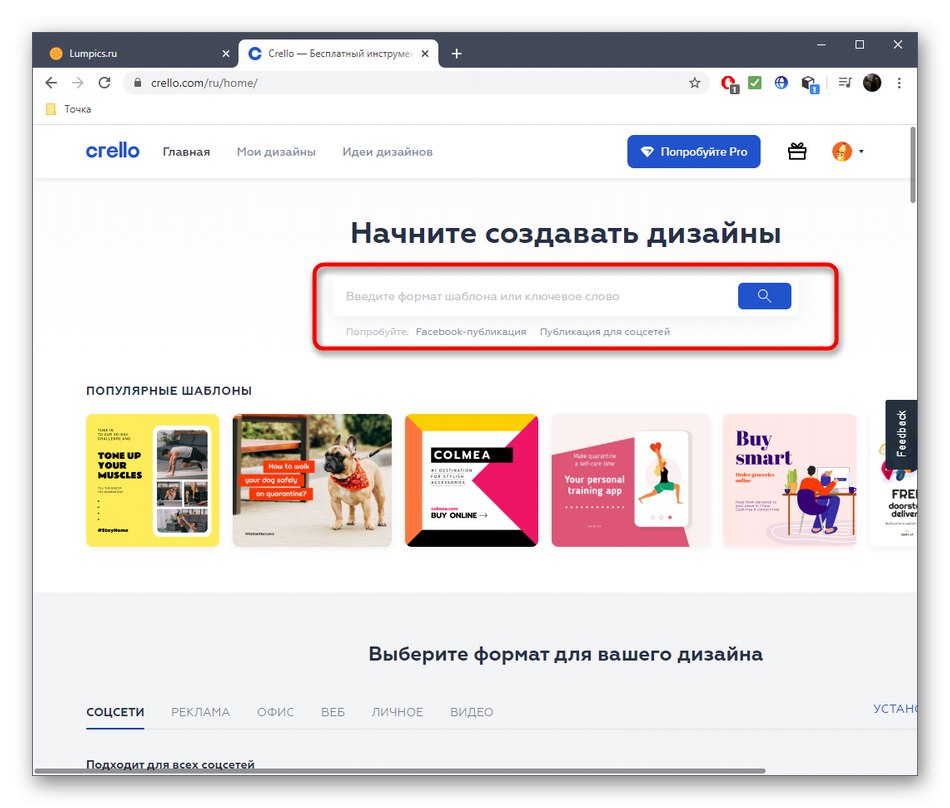
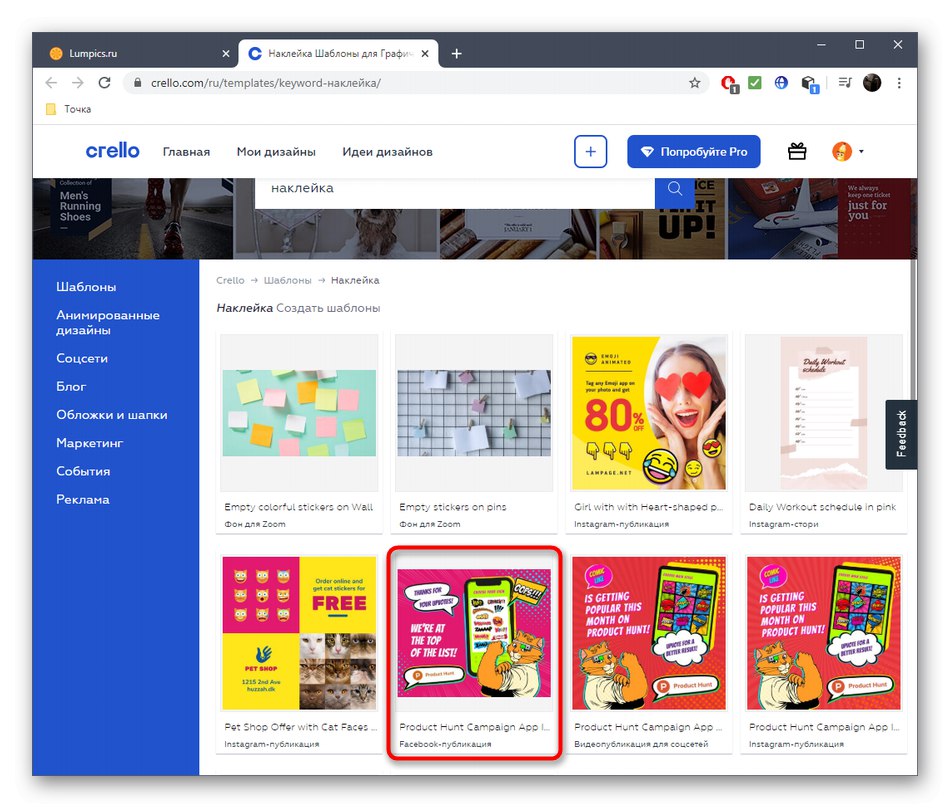
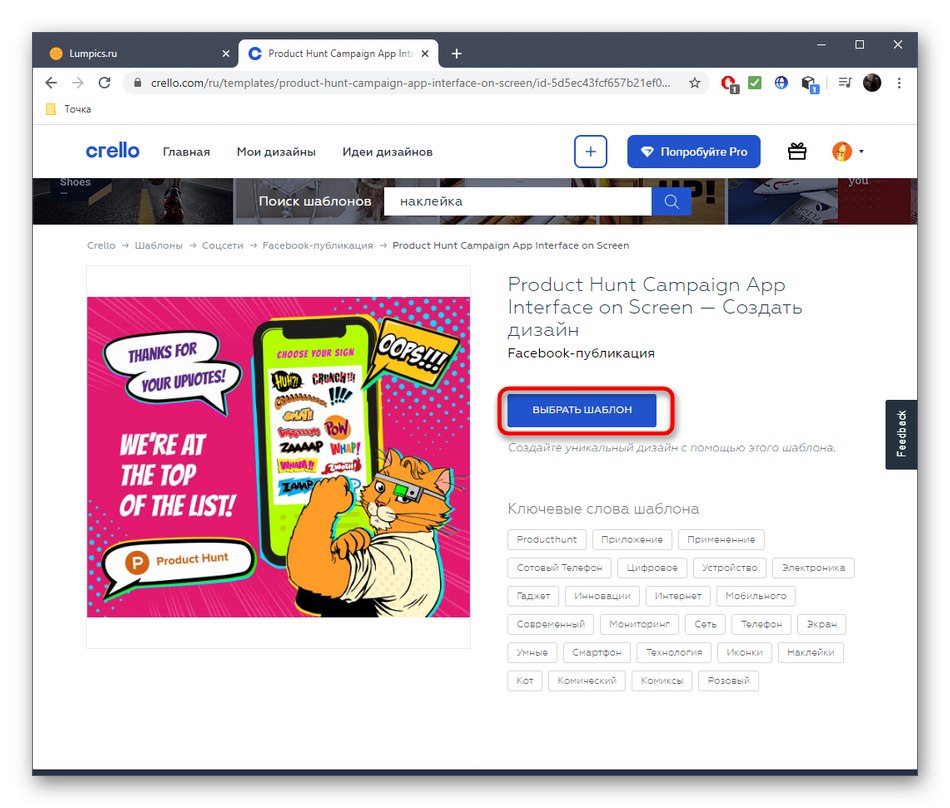
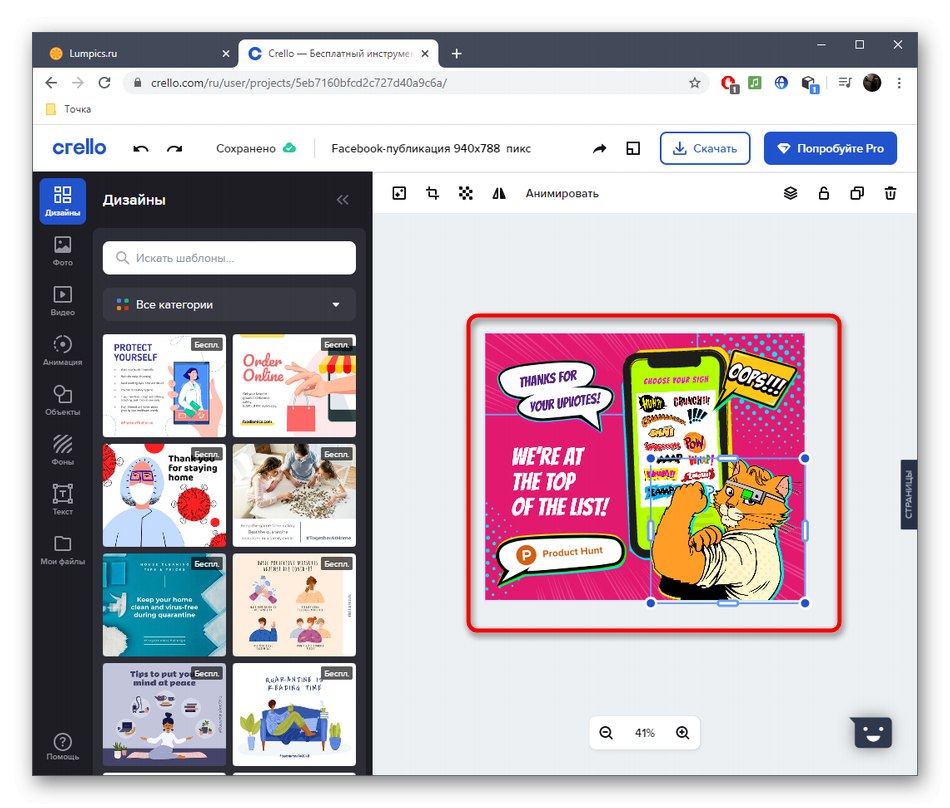
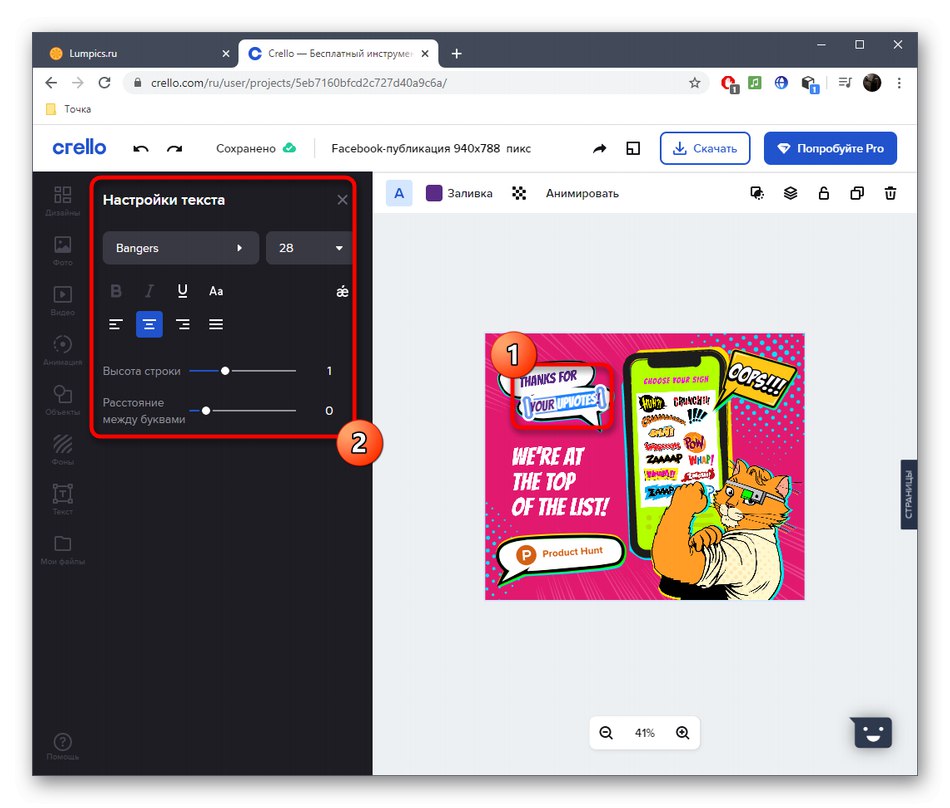
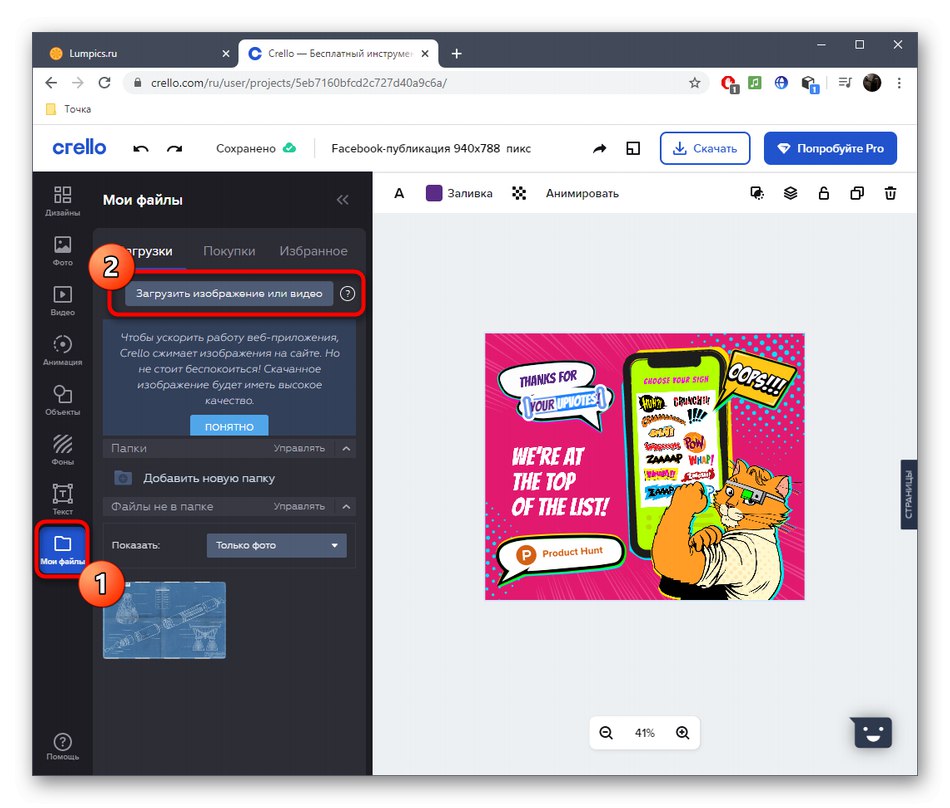
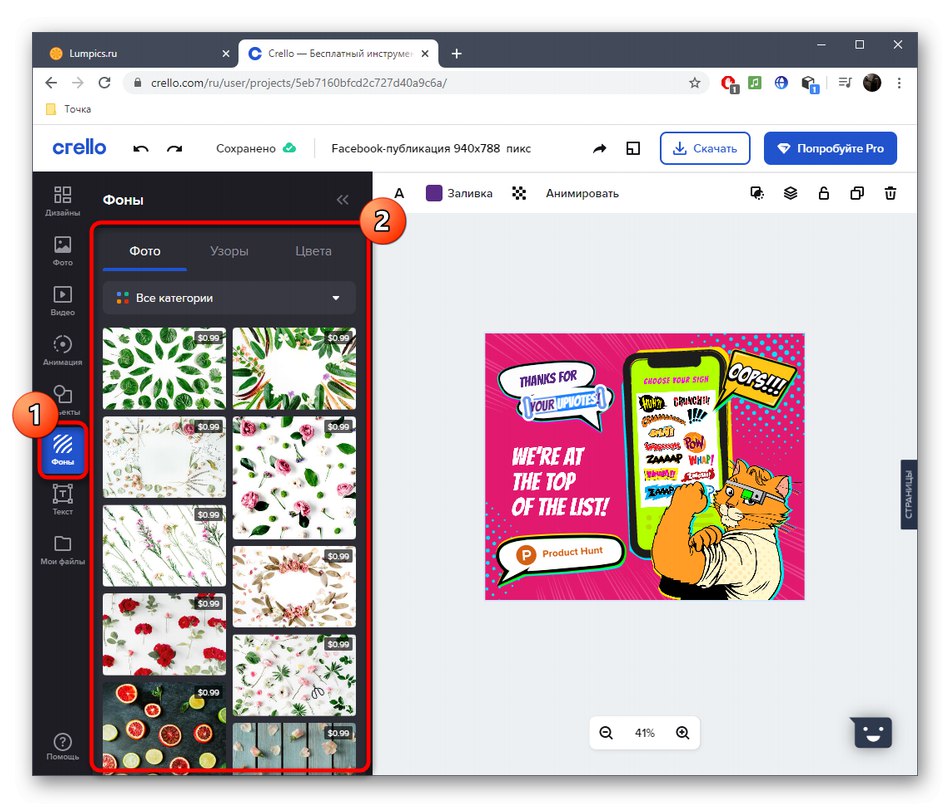
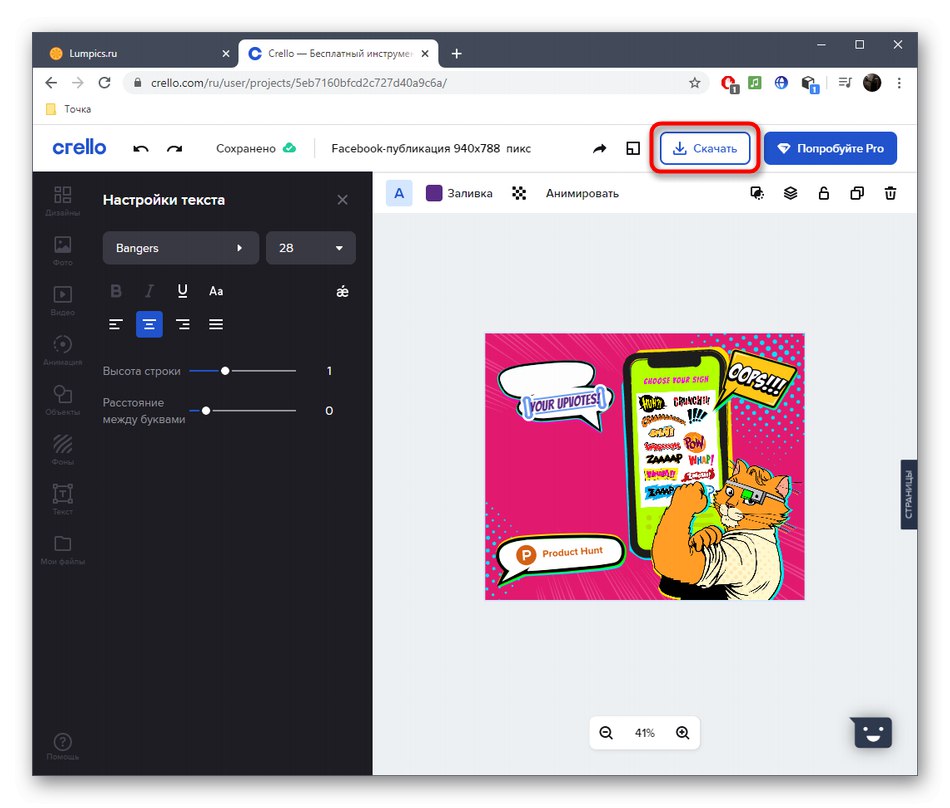
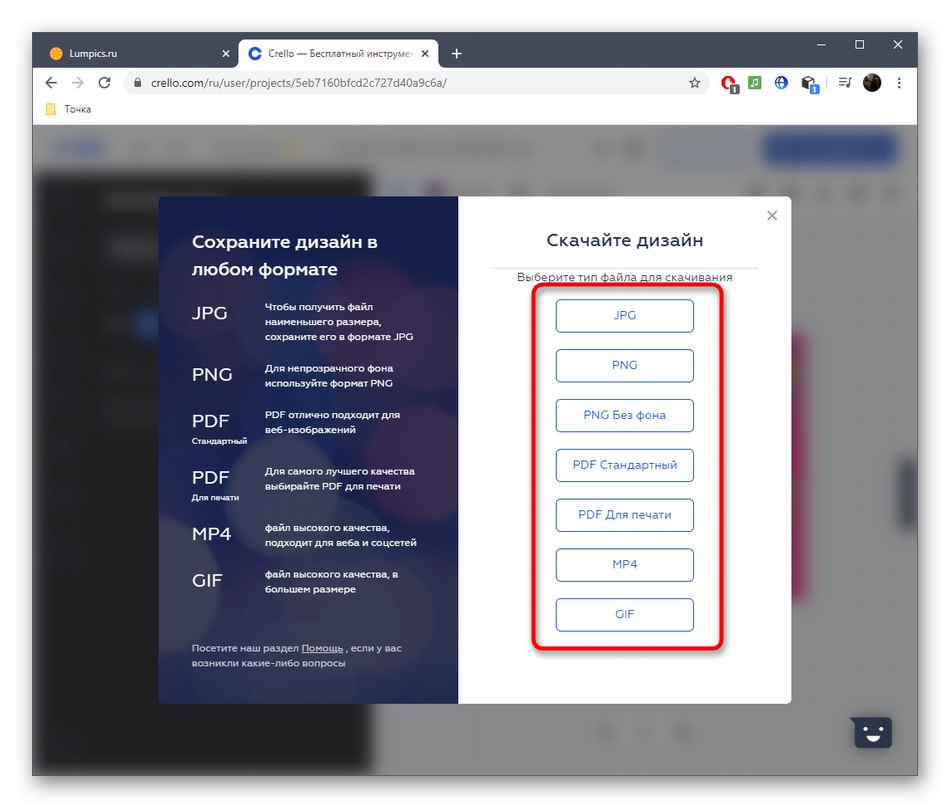
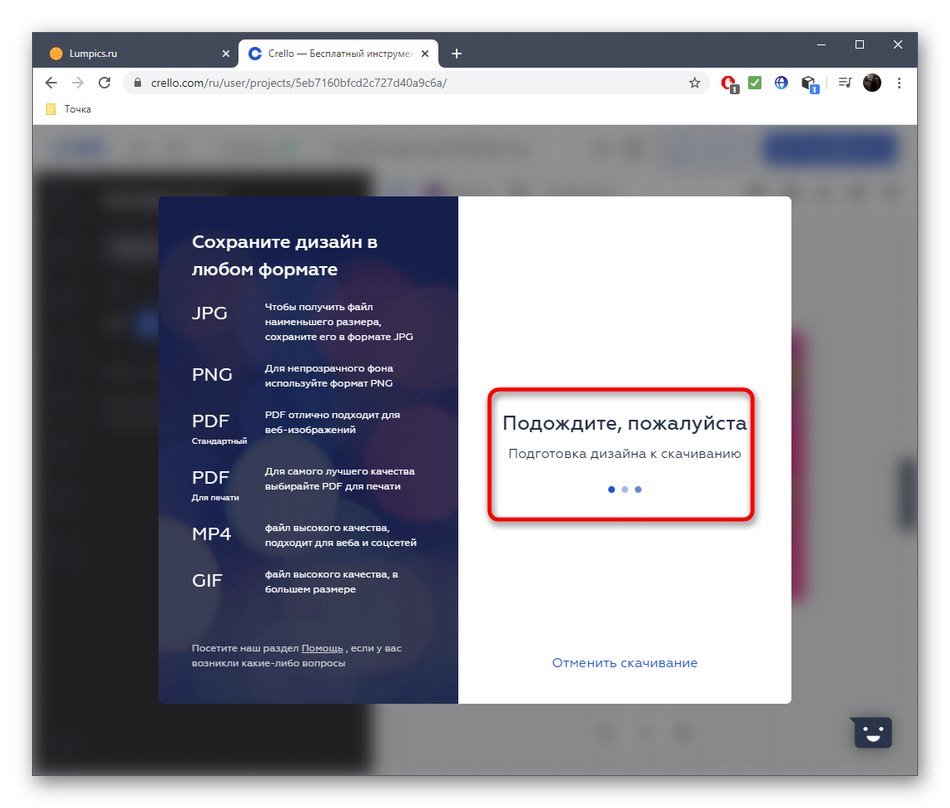
بعضی اوقات ، برای ایجاد برچسب ، برچسب یا برچسب ، باید از ابزارهای مختلفی استفاده کنید که اغلب به راحتی در سرویس های آنلاین در دسترس نیستند. در این صورت نمی توانید بدون استفاده از نرم افزار خاص این کار را انجام دهید ، زیرا می توانید جزئیات بیشتری را در مطالب موجود در پیوندهای زیر مطالعه کنید.
جزئیات بیشتر:
نرم افزار برچسب
نرم افزار برچسب